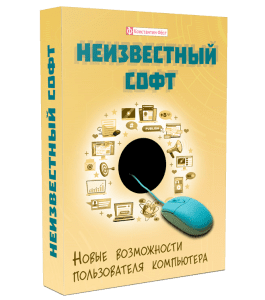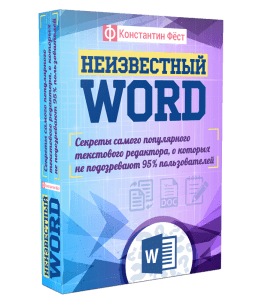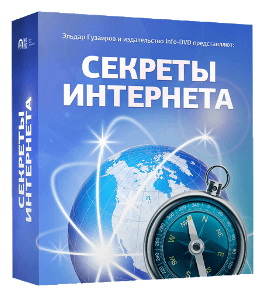Видеокурс "Неизвестный софт"
-
ПОДРОБНОЕ ОПИСАНИЕ
Автор: Константин Фёст
После изучения курса вы расширите свои возможности в использовании как популярных, так и малоизвестных, но полезных программ.
Курс представляет собой сборник практических уроков разных направлений: работа с текстами, с графикой, обработка звука, интернет-сервисы, безопасная работа и защита данных, программы для общения, обслуживание Windows, повышение комфорта и удобства работы на компьютере.
Другими словами, «Неизвестный софт» предназначен не для освоения компьютера с нуля, а для повышения уровня знаний, получения новых навыков.
Сыслка на видео не найденаНеизвестный софт. Как отсортировать фотографии по месту их съемки. (Константин Фёст) -
- Урок №1. Осваиваем рецензирование в Microsoft Word
Большинство пользователей не обращает внимания на пункт меню «Рецензирование». Возможно, потому что не знает, каким образом он может быть полезен.
А ведь не зря создатели редактора отвели под эти команды целый раздел. С их помощью выстраивается совместная работа над документом по принципу «автор – редактор».
Проще говоря, рецензирование позволяет одному пользователю видеть все правки, которые другой пользователь внес в документ. И либо принять их, либо отвергнуть. Эта схема работы может быть полезной во многих ситуациях.
- Урок №2. Создаем связи данных внутри документа и между документами
Представьте, что вы ведете таблицы в разных excel-файлах, а также создаете итоговый документ Word, который содержит в себе все эти данные вместе.
Чтобы не копировать таблицы вручную при каждом добавлении или изменении информации, можно внедрить содержимое исходных экселевских файлов в вордовский документ, создав связи с источниками. Тогда они там будут автоматически обновляться, и вручную ничего копировать не придется.
- Урок №3. Добавляем полезные команды на панель быстрого доступа
Для этого урока я выбрал 4 интересных, но малоизвестных команды Word’а, которые мы добавим на Панель быстрого доступа, чтобы ими можно было пользоваться в один клик.
Первая команда активирует в Ворде слежение за буфером обмена. Это позволит в разы сократить время, которое уходит на копирование и вставку множества частей текста и картинок.
Вторая команда – т.н. «табуляция с выравниванием», с помощью которой вы научитесь правильно и красиво выравнивать строки, состоящие из нескольких кусочков, например, строку «Дата___ Подпись___» в заявлениях.
Третья команда – выравнивание и распределение объектов. Скажем, она может в один клик равномерно расположить несколько картинок по ширине или высоте страницы. Так, что между ними будут одинаковые промежутки. И не нужно выстраивать вручную. Легко и просто.
Четвертая команда добавляет к нужным участкам текста цветное выделение, наподобие маркера.
- Урок №4. Кардинально расширяем возможности Excel
В этом уроке вообще будет происходить настоящая фантастика! Мы установим в Excel специальную надстройку, которая добавит в программу более 300 (!) новых функций для обработки данных.
Чего там только нет: необычные способы сортировки, выделение ячеек/строк/столбцов по определенным условиям, хитрая нумерация, дополнение данных, и многое другое (без преувеличения).
Простой пример: вам нужно во все выделенные ячейки перед цифрами добавить слово «номер». Или в диапазоне чисел выделить красным цветом только те, которые больше определенного значения.
Эти и сотни других операций можно будет делать парой кликов из меню. Голый Excel может выполнять большинство этих операций только с помощью макросов.
Один раз узнав об этих возможностях, вы уже не будете представлять Excel без них!
- Урок №5. Используем программу для озвучки текстов
Установим программу, которая может вслух читать введенный в нее русский или английский текст. Вы сможете выбрать голос, которым она будет говорить, задать его скорость и высоту. А также сохранить результат озвучки в mp3-файл для отдельного прослушивания.
- Урок №6. Изучаем простой способ редактирования изображений онлайн
Самый простой способ как-то поменять картинку – это графические онлайн-редакторы, где вы загружаете изображение на сайт, вносите там изменения и потом сохраняете результат на компьютер.
Таких сервисов много, я выбрал оптимальный, на мой взгляд, на данный момент. Он прост, надежен, не тормозит и имеет все основные функции: обрезку, поворот, зеркальное отображение, изменение размера и пропорций, изменение яркости/контрастности/экспозиции, нанесение надписей и геометрических фигур.
- Урок №7. Автоматически сортируем фотографии по месту их съемки
Есть много программ для сортировки и ведения каталога фотографий на компьютере. Но те, которые обладают хорошими возможностями, все платные.
Я нашел отличную бесплатную программу, которая позволяет делать хитрые вещи, чтобы быстро производить разбор фотографий.
Представьте, что вы «свалили» с телефона в компьютер пару тысяч фотографий, сделанных за последние полгода. Как правило, все фотографии на смартфонах имеют гео-метки, т.е. координаты, где был сделан кадр.
Открыв их в этой программе, вы сможете прямо на карте указать место, из которого нужно выбрать фотографии, а также нужную дату. Программа выделит файлы, которые подпадают под эти условия, и вам останется только перенести их в отдельную папку.
- Урок №8. Распознаем текст с картинки «на лету»
Я встречал много программ для распознавания текста, которые хорошо делали свое дело. Но большинство из них были платными. Даже онлайн-сервисы, которые позиционируют себя как бесплатные, на деле чаще всего имеют ограничения по объему распознанного текста или времени их использования.
В этом уроке познакомлю вас с программой, которая бесплатна, хорошо распознает, а также умеет переводить и произносить распознанный текст.
Она распознает текст «на лету». Для ее работы нужно выделить изображение с текстом на экране с помощью специальной рамки, после чего она распознает текст и поместит его в буфер обмена.
Она не подходит для распознавания десятков и сотен страниц. Но часто бывает нужно распознать лишь небольшой кусок текста, который вы нашли в интернете. Для таких ситуаций данная программа – лучшее, что я видел.
- Урок №9. Смотрим видео с торрентов без предварительного скачивания
Многие знают, что такое торренты и как с их помощью скачивать самый разный контент.
Если говорить про видеоматериалы, то здесь у торрентов есть одна возможность, которой пользуются немногие. С помощью определенных программ и их настроек можно просматривать видео еще во время его скачивания. Это экономит ваше время, т.к. не нужно ждать окончания загрузки.
Есть несколько способов, как это организовать. В уроке я покажу один из них.
- Урок №10. Применяем «песочницу» для защиты компьютера
Любой пользователь Windows, который заботится о безопасности своих данных, должен уметь пользоваться т.н. песочницей.
Песочница – это изолированная область памяти, внутри которой запускаются программы. Если они вносят какие-либо нежелательные изменения в работу системы, они остаются внутри песочницы и не оказывают внимания на саму Windows.
Вы в любой момент можете стереть всю информацию внутри песочницы (вместе с рекламой, вирусами, нежелательными программами) и начать все с чистого листа.
Поэтому песочница применяется для посещения небезопасных сайтов, скачивания и запуска таких же файлов, а также установки программ из неизвестных источников.
- Урок №11. Запускаем на Windows программы для Android
Иногда хочется запустить любимые приложения с Android-телефона на Windows. Для многих популярных мобильных приложений есть аналоги под Windows (например, мессенджеры Viber, WhatsApp), или к ним можно получить доступ через сайт (например, личный кабинет Сбербанк-онлайн).
Но есть и такие программы, которые доступны только из Android, а на большом экране компьютера пользоваться ими было бы удобнее.
Для этого случая есть решение – специальные эмуляторы Android для Windows. Я научу вас пользоваться одним из самых популярных.
- Урок №12. Поддерживаем все свои программы в актуальном состоянии
В этом уроке научимся пользоваться специальной утилитой, которая анализирует, какие программы установлены на компьютеры и для каких из них есть обновления.
По сути эта утилита является базой данных о версиях различных программ, подобных таким как магазин приложений Microsoft Store под Windows 10 или Google Play под Android.
Только эта утилита работает на любой версии Windows и делает процесс обновления программ более простым и удобным, ведь кроме самой информации о необходимости обновления, она предоставляет ссылки на скачивание свежих версий программ с официальных сайтов.
- Урок №13. Настраиваем удобное управление звуком на компьютере
Казалось бы, как можно усовершенствовать такую простую функцию как регулировка громкости на компьютере?
Я тоже так думал до тех пор, пока не стал пользоваться специальной программой для регулировки звука.
Она содержит множество тонких настроек, которые позволяют задействовать разные способы регулировки, изменять их чувствительность и логику работы.
Это делает работу за компьютером более удобной и приятной.
- Урок №14. Узнаем причину «синего экрана смерти»
Одной из частых проблем Windows является т.н. «синий экран смерти», когда система закрывается, а на экране появляются английские надписи на синем фоне.
Если это происходит один раз, то проблем нет. Но если случается постоянно, значит в работе Windows или «железе» компьютера есть какая-то серьезная проблема, и нужно выяснять ее причину.
Во время таких сбоев система сохраняет информацию о его причинах в т.н. малый дамп памяти.
Я покажу как пользоваться программой, которая умеет считывать информацию из файлов дампов памяти, и что с ней делать дальше, чтобы понять причину проблемы.
- Урок №15. Используем комплексный инструмент для ухода за Windows
Многим пользователям известны разные утилиты (т.е. служебные программы), предназначенные для тестирования компьютера, удаления вирусов, чистки системы и т.д.
Когда возникает необходимость, мы скачиваем их, запускаем и пользуемся. На это уходит много времени, и качать их из разных мест просто неудобно.
Я познакомлю вас со специальной программой, в которой собраны несколько десятков популярных утилит. Когда вы захотите воспользоваться какой-то из них, вы делаете один клик, после чего последняя версия утилиты скачивается с официального сайта и сразу запускается в работу.
Это делает уход за компьютером более простым и эффективным занятием.
- Урок №16. Отлавливаем чужаков в своей Wi-Fi-сети
Сегодня доступ в интернет в наших домах чаще всего организован с помощью wi-fi-роутеров. Они дают доступ в Сеть не только компьютерам по проводам, но и нашим мобильным устройствам по беспроводной связи стандарта Wi-Fi.
Но иногда – не только нашим.
Ничто не мешает любому желающему, находящемуся поблизости, попытаться выйти в интернет через ваш wi-fi-канал, если на роутере для него установлен несложный пароль.
Особенно это актуально в больших многоквартирных домах.
В этом уроке я научу вас пользоваться программой, которая покажет, подключаетесь к вашему роутеру только вы, или это делает кто-то еще.
- Урок №17. Используем удобный инструмент для создания коллекций ссылок
Здесь вы узнаете как пользоваться полезным интернет-сервисом, который позволяет создавать списки ссылок на сайты и веб-страницы, и объединять их под одной ссылкой.
Потом вы можете этой ссылкой поделиться с нужным человеком. Перейдя по ней, он увидит весь список, который вы создавали.
Это чрезвычайно удобно, т.к. не нужно пересылать все ссылки по-отдельности.
- Урок №18. Находим лучшие скидки на товары в своем городе
Оказывается, не все еще пользуются агрегаторами скидок и акций в торговых сетях.
В данном уроке вы узнаете как пользоваться одним из самых удобных мобильных приложений такого рода (мы запустим его на Windows). Оно показывает текущие скидки в крупных сетях, таких так Магнит, Дикси, Перекресток и других.
С помощью этого навыка вы сможете определить, в каком месте в данный момент интересующий вас товар продается дешевле всего.
Прошли те времена, когда для этого нужно было объезжать половину магазинов города.
- Урок №19. Используем сервис для совместной работы с информацией
В интернете полно программ и интернет-сервисов для ведения дел и совместной работы.
Здесь я познакомлю вас с одним из лучших, на мой взгляд. Им можно пользоваться как через браузер, так и с помощью мобильных приложений на Андроид и iOS.
Он позволяет вести списки дел, покупок, чек-листы, хранить справочную информацию (текст, картинки), устанавливать напоминания к различным событиям.
И самое главное, доступ к этой информации может быть совместным, например, для членов семьи или коллег (вы сами решаете, кто получит доступ к той или иной информации).
Работа в сервисе построена на т.н. канбан-досках. Что это такое и как ими пользоваться, вы подробно узнаете в этом уроке.
- Урок №20. Расставляем мебель с помощью 3D-модели своей квартиры или дома
Когда заходит речь о перестановке мебели в квартире или об обустройстве нового жилища, многим приходит мысль сделать на компьютере проект своего интерьера, чтобы убедиться, что вся мебель влезет в имеющееся пространство, а также заранее увидеть, как все это будет смотреться.
Но какую для этого выбрать программу и как ей пользоваться, чтобы не потратить много времени на изучение? Особенно, если вы не собираетесь становиться профессиональным «интерьерщиком».
Многие из этих программ платные и для простых задач не подходят.
Я познакомлю вас с одной из лучших бесплатных программ для моделирования интерьера. Мы сделаем это на примере простой однокомнатной квартиры.
-
Неизвестный софт. Как отсортировать фотографии по месту их съемки. (Константин Фёст)